Cómo instalar un tema de WordPress (en solo 5 pasos)
Publicado: 2023-02-18- Paso 1: elige un tema
- Paso 2: descarga un tema de WordPress
- Paso 3. Sube el tema a WordPress
- Paso 4: Instala el Tema
- Paso 5: personaliza el tema
- Conclusión
Si está buscando darle a su sitio web de WordPress una nueva apariencia, instalar un nuevo tema es una excelente manera de hacerlo. En esta guía, lo guiaremos a través de los pasos para instalar un tema de WordPress, desde elegir un tema hasta activarlo en su sitio.
Paso 1: elige un tema
El primer paso para instalar un tema de WordPress es elegir un tema que satisfaga sus necesidades. Un tema de WordPress es una colección de archivos que definen el diseño y el diseño de su sitio web, incluidos los colores, las fuentes y los diseños de página.
Hay muchos temas gratuitos y premium disponibles para WordPress, y elegir el correcto puede ser una tarea abrumadora.
Aquí hay algunas cosas a considerar al elegir un tema:
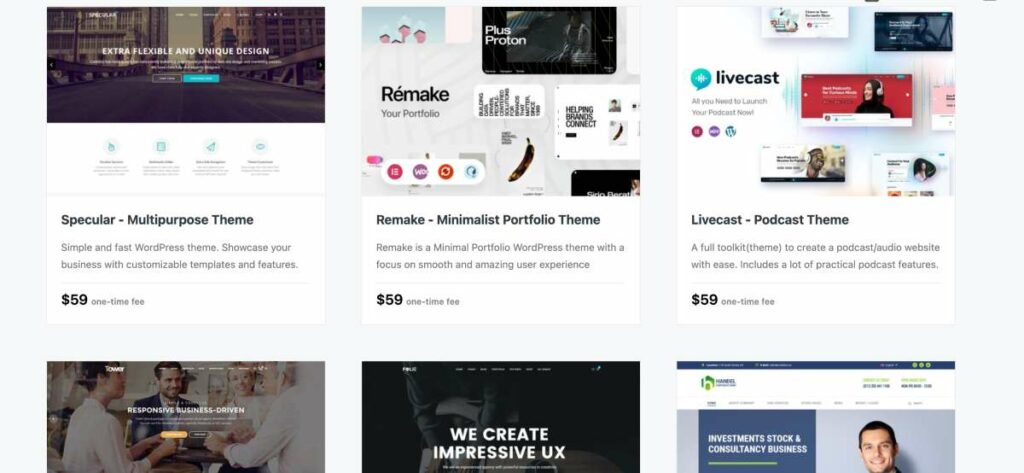
Propósito: ¿Cuál es el propósito de su sitio web? ¿Está creando un blog, una tienda en línea o un sitio de cartera? El tema que elija debe ser apropiado para el tipo de sitio web que está creando.
Diseño: ¿Qué estilo de diseño prefieres? ¿Quieres un look minimalista, un diseño atrevido y colorido, o algo intermedio? Asegúrese de que el tema que elija coincida con sus preferencias de diseño.
Características: ¿Qué características necesita en su sitio web? ¿Necesita un diseño receptivo, plantillas de página personalizadas, integración de redes sociales u otras características específicas? Busque un tema que incluya las funciones que necesita.
Reputación: busque temas de fuentes acreditadas como WordPress.org, Themeforest o Codeless.co.
Estas fuentes tienen temas de alta calidad que se actualizan y admiten periódicamente.
Los mercados como ThemeForest ofrecen una amplia variedad de temas premium para elegir. Estos temas son creados por desarrolladores y diseñadores profesionales y ofrecen funciones avanzadas y opciones de personalización.
Los temas premium son una excelente opción si está buscando un aspecto más pulido y profesional para su sitio web. Aquí también puede leer sobre las diferencias entre los temas de WordPress Premium Vs Free
Codeless.co es un gran ejemplo de una empresa que ofrece temas premium de alta calidad. Nos especializamos en la creación de temas de WordPress para una variedad de industrias, incluidos negocios, comercio electrónico, cartera y sitios de blogs.
Los temas sin código están diseñados para ser fáciles de usar y personalizar, y vienen con documentación y soporte útiles. Con un tema sin código, puede crear rápida y fácilmente un sitio web de aspecto profesional sin tener que escribir ningún código.
En resumen, elegir el tema correcto es un primer paso importante para crear un sitio de WordPress funcional y de gran apariencia.
Tómese el tiempo para considerar sus necesidades y preferencias, y busque temas de fuentes confiables como ThemeForest o Codeless.co. Con el tema correcto, puede crear un sitio web que se vea genial y funcione bien para su audiencia.
Estas son algunas de nuestras colecciones de temas premium y gratuitos que pueden ayudarlo a elegir:
- Los mejores temas populares de WordPress
- Temas de WordPress para blogs
- Portafolio Temas de WordPress
- Temas de WordPress de negocios
Paso 2: descarga un tema de WordPress
Una vez que haya encontrado el tema perfecto, puede descargarlo a su computadora. Hay dos opciones principales: gratis o premium.
Descargar tema gratis
Para descargar un tema gratuito de WordPress, vaya al directorio oficial de temas de WordPress.org. Aquí puede navegar a través de miles de temas que han sido revisados y aprobados por la comunidad de WordPress.
Encuentra los mejores temas gratuitos de WordPress en nuestra colección aquí.
Una vez que haya encontrado un tema que le guste, simplemente haga clic en el botón "Descargar". Luego, el tema se descargará a su computadora como un archivo ZIP.
Descargar un tema premium de WordPress
Si decide optar por un tema premium de WordPress, deberá comprarlo en un mercado de temas como Themeforest.
Estos mercados ofrecen una amplia gama de temas premium de WordPress de alta calidad que vienen con características, funcionalidades y soporte adicionales.
Para descargar un tema premium de WordPress de Themeforest, siga estos pasos:
- Vaya a Themeforest y busque el tema que desea comprar.
- Una vez que haya encontrado el tema, haga clic en su miniatura para ver su página de detalles.
- En la página de detalles, haga clic en el botón "Agregar al carrito" para agregar el tema a su carrito.
- Siga el proceso de pago para completar su compra y descargar el tema a su computadora.
Una vez que haya descargado el tema elegido, estará listo para continuar con el proceso de instalación.

Paso 3. Sube el tema a WordPress
Ahora que ha descargado los archivos del tema, es hora de cargar el tema en su sitio de WordPress. Hay dos formas de hacerlo: a través del panel de control de WordPress o a través de FTP (Protocolo de transferencia de archivos).
Para cargar el tema a través del panel de control de WordPress, vaya a Apariencia > Temas > Agregar nuevo . Desde allí, haga clic en el botón "Cargar tema" y seleccione el archivo ZIP del tema desde su computadora. WordPress se encargará del resto del proceso de instalación.
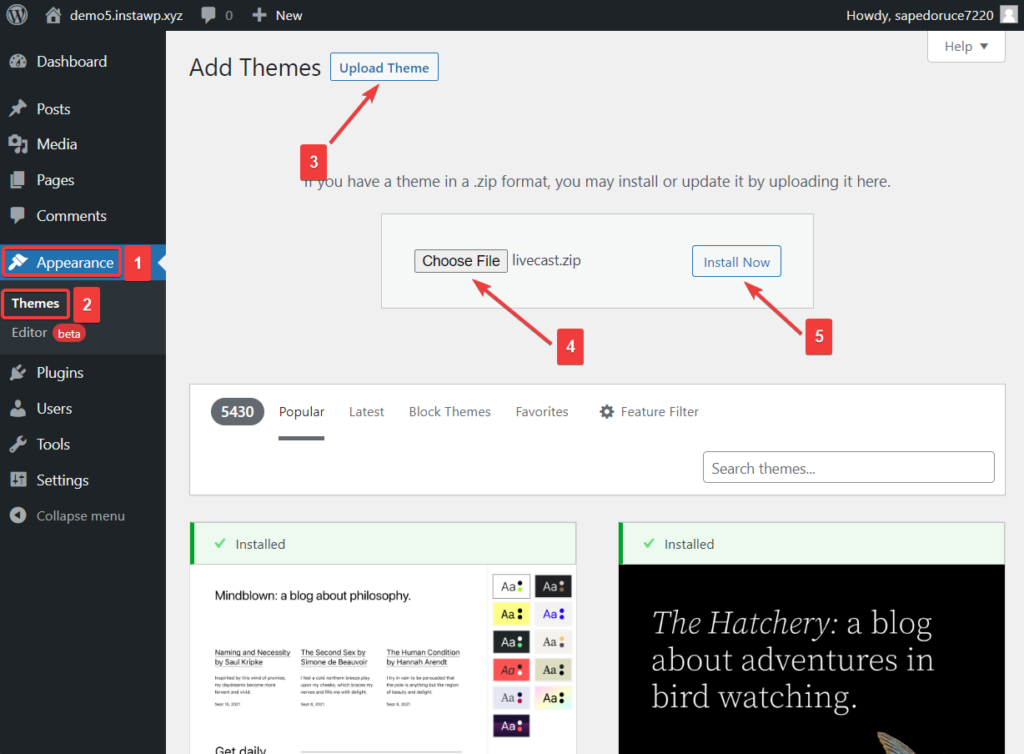
Para cargar el tema a través de FTP, deberá conectarse al servidor de su sitio mediante un cliente FTP como FileZilla. Una vez que esté conectado, navegue hasta el directorio wp-content/themes en su servidor. Luego, cargue la carpeta del tema descomprimido en este directorio.
Sugerencias para solucionar problemas comunes de carga
Si encuentra algún problema durante el proceso de carga del tema, aquí hay algunos consejos para solucionarlo:
- Asegúrate de que el tema que intentas cargar sea compatible con tu versión de WordPress.
- Verifique que el archivo ZIP que descargó no esté dañado. Si es así, vuelve a descargar el tema y vuelve a intentarlo.
- Si está cargando a través del panel de control de WordPress, asegúrese de que no se exceda el límite de carga de PHP de su servidor. Si es así, es posible que deba aumentar el límite en el archivo php.ini de su servidor o comunicarse con su servidor web para obtener ayuda.
- Si está cargando a través de FTP, asegúrese de que los permisos de la carpeta y el archivo estén configurados correctamente. La carpeta wp-content/themes debe tener un permiso de 755 y los archivos de temas deben tener un permiso de 644.
- Error “El archivo cargado excede la directiva upload_max_filesize en php.ini”: este error ocurre cuando el archivo del tema es más grande que el tamaño de archivo máximo permitido por la configuración de PHP de su servidor. Para solucionar esto, deberá aumentar el tamaño máximo de archivo permitido por su servidor. Puede hacerlo editando el archivo php.ini o comunicándose con su proveedor de alojamiento.
- "¿Seguro que quieres hacer esto?" error: este error ocurre cuando intenta cargar un tema que es demasiado grande para que lo maneje su servidor. Para solucionar esto, puede aumentar el tamaño de archivo máximo permitido por su servidor, o puede cargar el tema a través de FTP.
- Error "No se puede crear el directorio": este error ocurre cuando WordPress no puede crear los directorios necesarios para cargar los archivos del tema. Para solucionar esto, puede crear manualmente los directorios necesarios en su servidor, o puede comunicarse con su proveedor de alojamiento para obtener ayuda.
Siguiendo estos consejos, puede asegurarse de que la carga del tema sea exitosa y evitar posibles problemas.
Paso 4: Instala el Tema
Una vez que haya cargado el tema, el siguiente paso es instalarlo en su sitio de WordPress. Para hacer esto, navegue a la sección "Apariencia" en el panel de control de WordPress y haga clic en "Temas". Aquí, debería ver el tema que acaba de cargar.
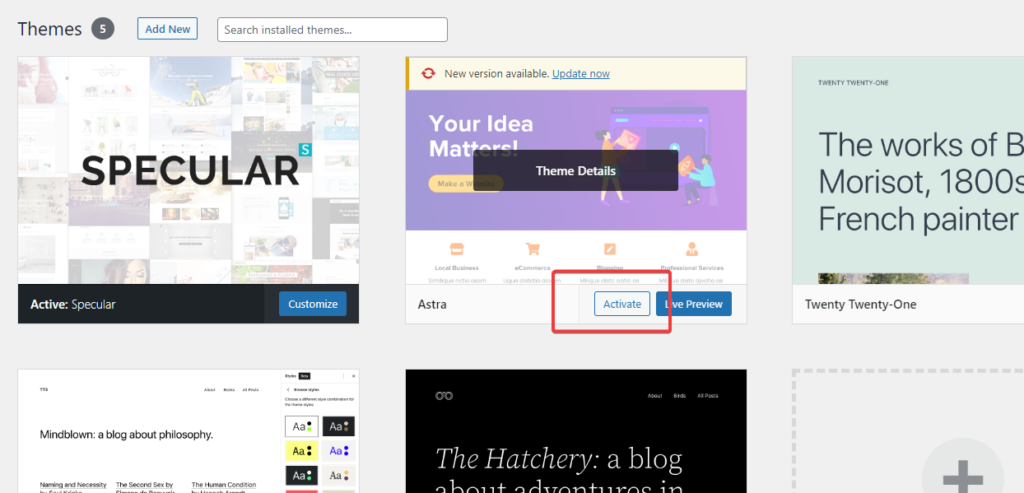
Para activar el tema, simplemente haga clic en el botón "Activar" . Una vez que el tema está activado, puede comenzar a personalizarlo a su gusto.
El siguiente paso es instalar los datos de demostración de los temas: Cómo importar datos de demostración en WordPress
Consejos para personalizar y configurar el tema
Lo primero que debe hacer después de instalar un tema nuevo es revisar la documentación que lo acompaña. Esta documentación proporcionará instrucciones detalladas sobre cómo personalizar y configurar el tema.
Para personalizar el tema, puede utilizar la herramienta de personalización de WordPress integrada. Esta herramienta le permite realizar cambios en varios aspectos del tema, incluidos los colores, las fuentes y los diseños.
También puede configurar el tema instalando y activando los complementos recomendados que vienen con el tema. Estos complementos pueden ser necesarios para agregar funcionalidad adicional al tema, como formularios de contacto o botones para compartir en redes sociales.
Por último, si tiene algún problema al personalizar o configurar el tema, asegúrese de consultar la documentación del tema para obtener sugerencias para la solución de problemas. También puede ponerse en contacto con el desarrollador del tema o el equipo de soporte para obtener más ayuda.
Siguiendo estos pasos, puede instalar y personalizar con éxito un tema de WordPress, lo que le permite crear un sitio web único y visualmente atractivo.
Paso 5: personaliza el tema
Una vez que el tema está instalado y activado, puede comenzar a personalizarlo para que se ajuste a sus necesidades. La mayoría de los temas vendrán con sus propias opciones de personalización, a las que puede acceder yendo a la sección Apariencia> Personalizar de su panel de control de WordPress. Desde allí, puede cambiar el título y el eslogan del sitio, cargar un logotipo, cambiar los colores y las fuentes, y más.
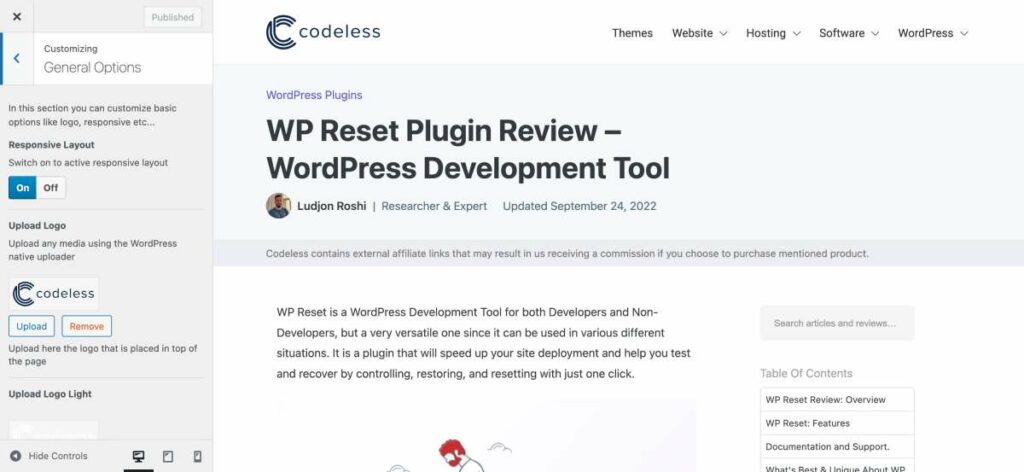
Leer más: Cómo crear un sitio web de WordPress
Conclusión
Instalar un tema de WordPress es un proceso simple que se puede completar en solo unos pocos pasos. Al elegir un tema que se adapte a su estilo y personalizarlo para que se ajuste a sus necesidades, puede darle a su sitio web una apariencia nueva y fresca.
Entonces, continúe y comience a explorar los miles de temas gratuitos y premium disponibles para WordPress y dele a su sitio web un cambio de imagen muy necesario.
